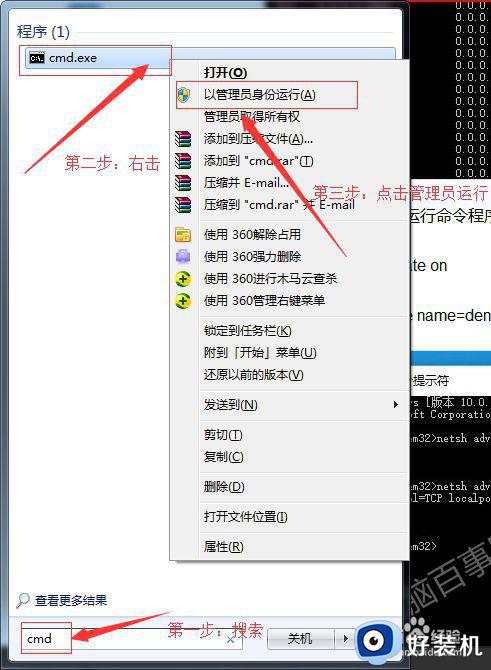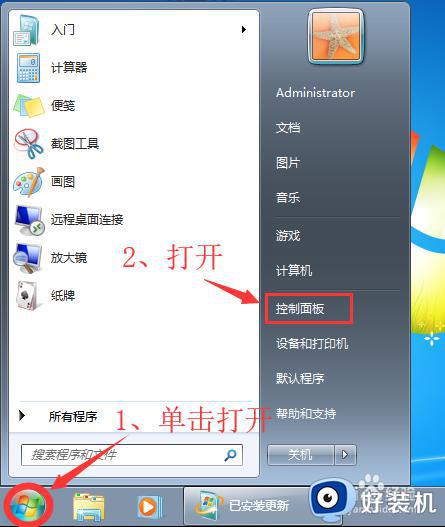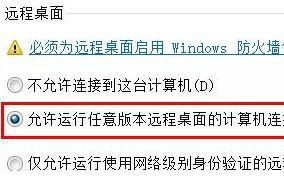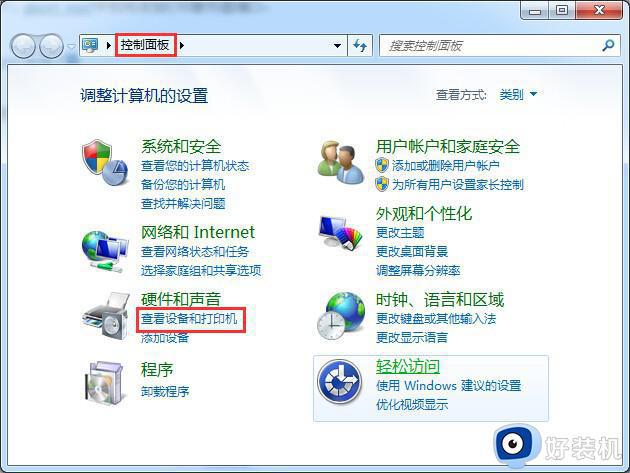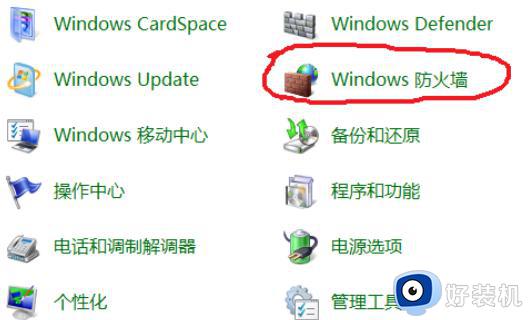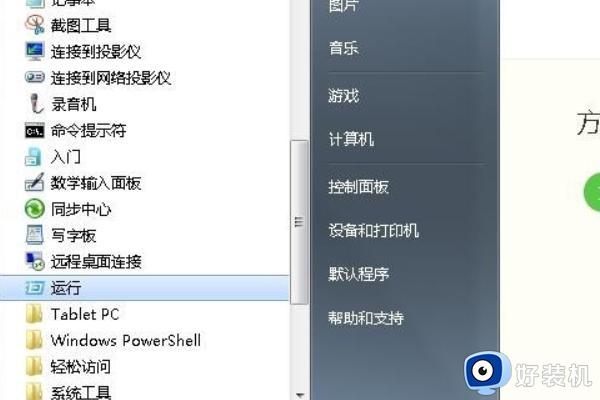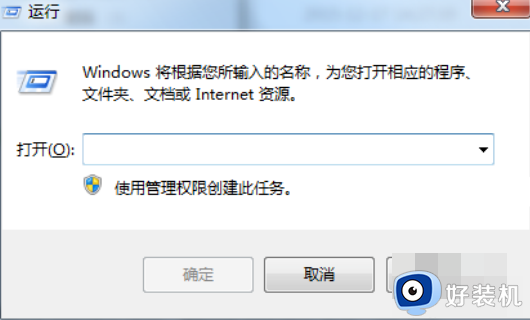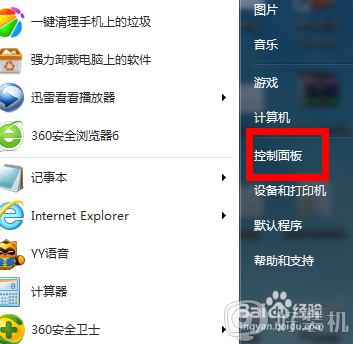win7怎样一键关闭危险端口 win7系统一键关闭危险端口的步骤
时间:2021-10-09 11:24:00作者:huige
在win7系统中默认都会开启很多端口,但是有些端口是存在危险的,可能会受到黑客的入侵,所以我们可以将一些危险端口关闭来保护系统,那么win7怎样一键关闭危险端口呢?针对这个问题,本教程就给大家讲述一下win7系统一键关闭危险端口的步骤。
具体步骤如下:
1、单击开始,然后单击控制面板。
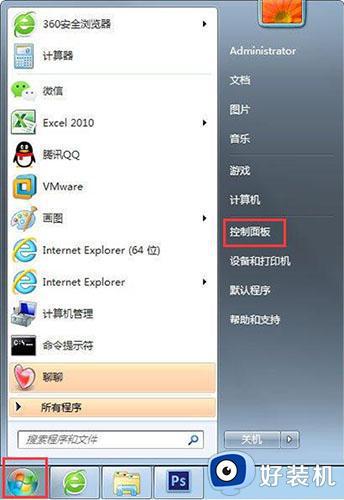
2、找到Windows防火墙。
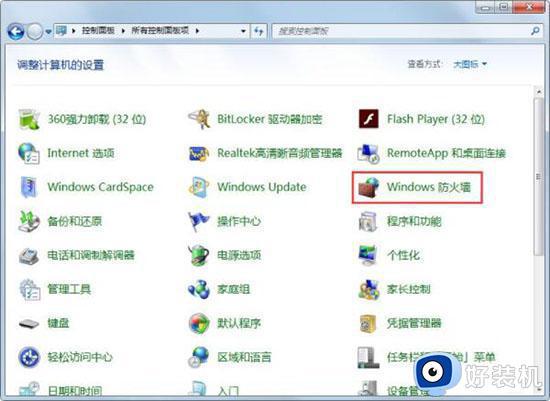
3、单击高级设置。
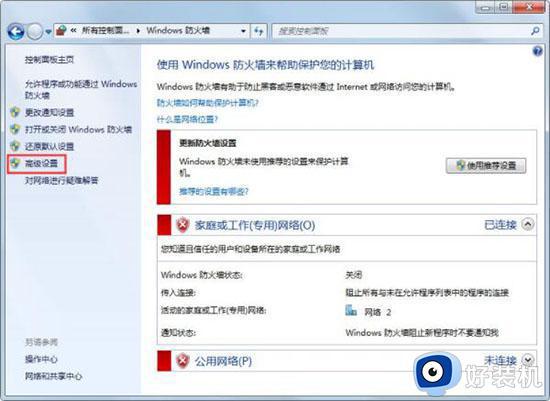
4、单击入站规则并选择新规则。:
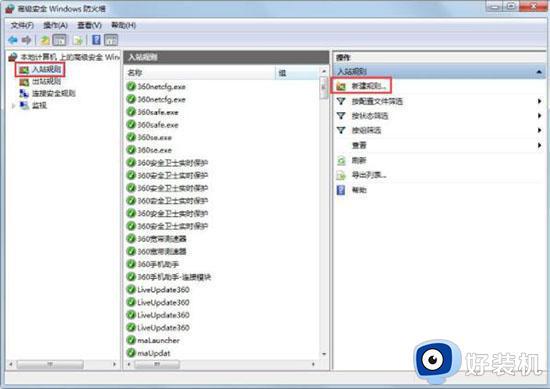
5、选择端口,下一步。
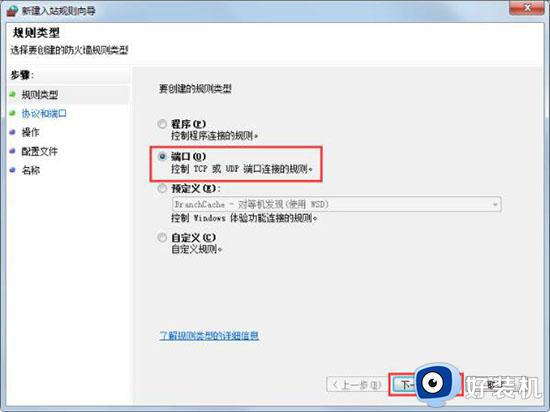
6、在特定的本地端口输入135,下一步。
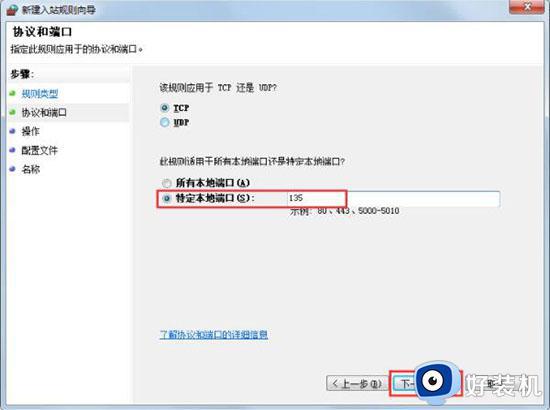
7、选择阻止连接,下一步就是完成。
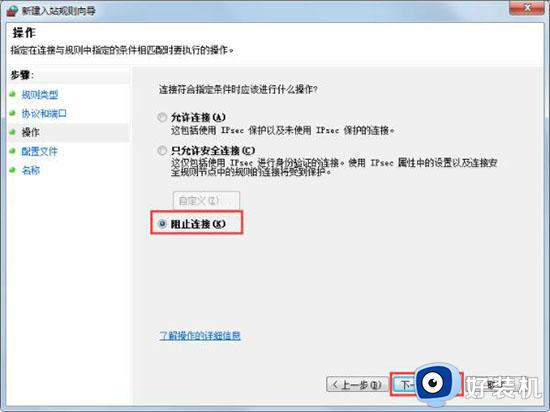
上述给大家讲解的就是win7一键关闭危险端口的详细操作方法,有一样需要的用户们可以参考上面的方法步骤来进行操作吧。